W niniejszym artykule, omówimy instalację klienta PDM, poprzez instalator Windows. Jest to jedna z możliwości instalacji klienta PDM, kolejną omówimy w drugiej części artykułu o tym samym tytule.
UWAGA: Należy zwrócić uwagę by instalowana wersja klienta PDM była taka sama jak na serwerze. Więcej informacji o wyborze odpowiedniej wersji uzyskasz u Administratora PDM w Twojej firmie.
Informacja: Proces instalacji klienta został sporządzony dla wersji SOLIDWORKS 2016 SP0.1.
- W katalogu instalacyjnym SOLIDWORKS znajduje się folder swpdmclient do którego należy przejść i uruchamić aplikację setup.exe.
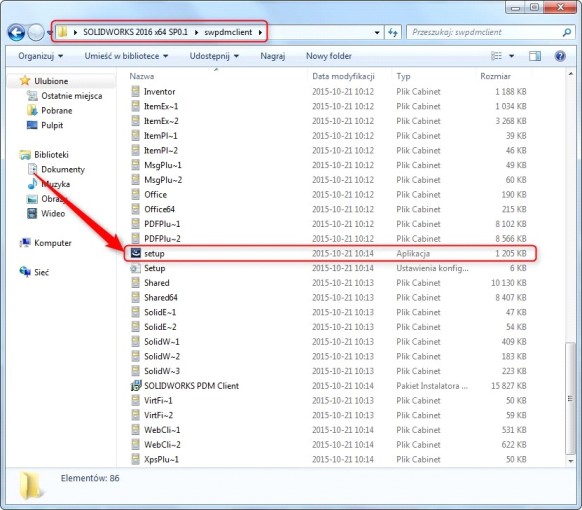
2. Uruchamia się kreator instalacji SOLIDWORKS PDM Client, klikamy Dalej.
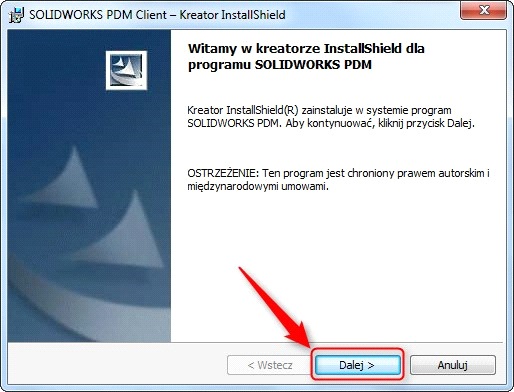
3. Po przeczytaniu akceptujemy warunki umowy licencyjnej i klikamy Dalej.
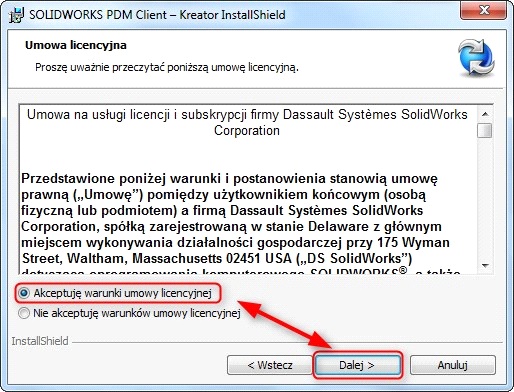
4. Zalecamy pozostawienie domyślnego folderu docelowego, w którym klient SOLIDWORKS PDM zostanie zainstalowany, klikamy Dalej.
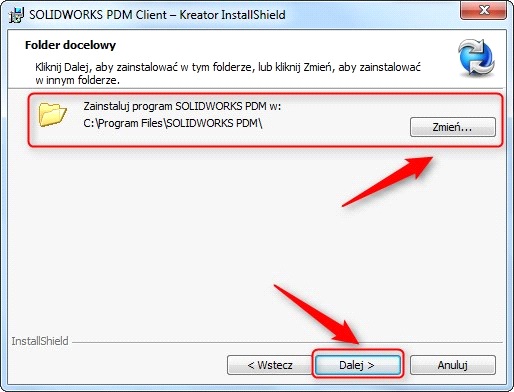
5. W zależności od posiadanej licencji oprogramowania wybieramy opcję SOLIDWORKS PDM Standard lub SOLIDWORKS PDM Professional oraz klikamy Dalej.
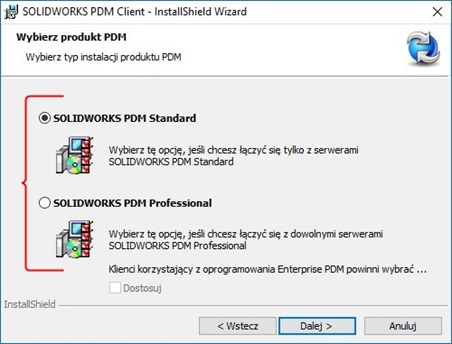
6. Teraz czas na wybór produktu – osoby pracujące w środowisku CAD tj. SOLIDWORKS powinni wybrać SOLIDWORKS PDM CAD Editor i kliknąć Dalej. Szczegółowe informacje uzyskasz od Administratora PDM w Twojej firmie.
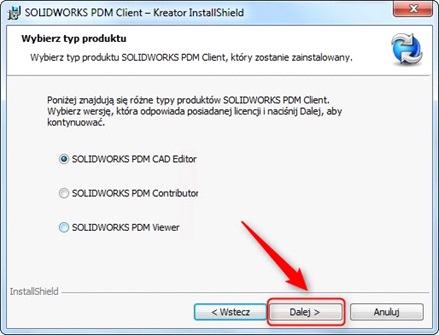
7. W zależności od wersji zainstalowanego Client-a, mamy możliwość wybrania jakie dodatki zostaną zainstalowane. Są to specjalne „wtyczki”, dzięki którym mamy dostęp do przechowalni plików bezpośrednio z programu CAD.
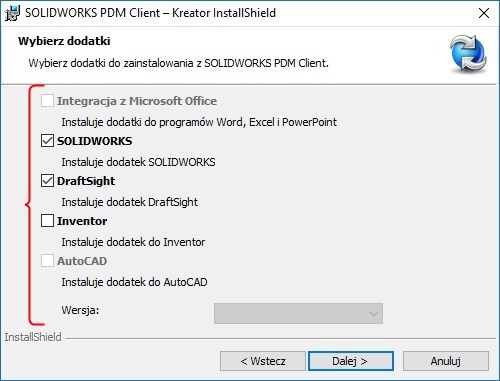
W przypadku pytań lub problemów prosimy o kontakt / +48 12 626 06 00.

